ChatGPTを使って画像を生成しようとしても、うまくいかないという声が増えています。
とくに「ChatGPTで画像生成できない」という状態に直面すると、なぜ使えないのか原因がわからず戸惑う人が多いようです。
さらに、リセットしても効果がないケースや、操作方法そのものに問題があることもあります。
このような状況では、原因の特定とそれに合わせた対処法を知っておくことが重要です。
本記事では「ChatGPTで画像生成できない」という問題に焦点をあて、考えられる原因を丁寧に解説します。
あわせて、リセット操作や環境設定の見直しといった具体的な対策も紹介します。
単にエラーメッセージに困惑するのではなく、的確なアプローチをとることで画像生成機能を再び使えるようにする方法を、わかりやすくご案内します。
これからChatGPTで画像生成を試みたい方はもちろん、すでに画像生成できないトラブルに直面している方にとっても、必ず役立つ内容です。
画像生成機能をスムーズに活用するための手引きとして、ぜひ参考にしてください。
ChatGPTで画像生成できない!?原因を解説!

ChatGPTで画像生成ができないというトラブルは、意外と多くのユーザーが経験しています。
この問題にはいくつかの原因が複雑に絡んでおり、単に機能が使えなくなっているわけではありません。
まずは、画像生成が利用できない主な理由を把握し、どのような状況でこの問題が発生しやすいのかを明らかにする必要があります。
以下では、ユーザーの状況別に分けて、ChatGPTで画像生成できない原因を詳しく解説します。
無料プランでは画像生成が使えないことがある
最も多い原因は、使用しているChatGPTのプランです。
画像生成機能は、無料プランでは利用できないか、制限が厳しく設定されています。
OpenAIが提供しているChatGPTの中でも、画像生成が可能なのは「GPT-4o」や「Proプラン」の利用者に限られているケースがあります。
また、無料プランでもGPT-4oにアクセスできる場合がありますが、その際にも日ごとの利用回数制限などが課されているため、特定の時間帯にアクセスが集中すると機能が一時的に停止する可能性があります。
画像生成が有効なモデルが選ばれていない
ChatGPTには複数のモデルが存在しており、画像生成に対応していないモデルが選ばれていると、当然ながら画像は生成できません。
たとえば、GPT-3.5や旧バージョンでは、画像生成機能そのものが存在しないため、画像を作ろうとしても「できません」と表示されるだけです。
画像生成を使うには、必ずGPT-4oなど対応モデルを選択する必要があります。
チャット画面の右上にあるモデル選択欄で、正しいモデルが選ばれているかどうかを確認しましょう。
画像生成のプロンプト形式が誤っている
プロンプトの書き方によっても、画像生成の成功率が大きく変わります。
ChatGPTの画像生成機能は、言語プロンプトから画像を構築する仕組みであり、曖昧な指示や意味不明な表現が含まれているとエラーになります。
また、複雑すぎるプロンプトも処理が失敗しやすく、「生成できませんでした」という表示に繋がります。
例えば、「青い空と緑の山と湖がある風景」といった明確な構図を示すプロンプトであればうまくいきますが、「なんとなくいい感じの写真」では、生成されないことが多いのです。
ネットワーク環境やブラウザの影響
画像生成には比較的多くの処理リソースが必要です。
そのため、ネットワークが不安定な状態や、古いブラウザ、キャッシュが蓄積している環境では、生成に失敗することがあります。
とくにブラウザ版でChatGPTを使用している場合、ブラウザのアップデートをしていなかったり、セキュリティ設定が厳しすぎたりすると、画像生成機能が正常に動作しないことがあります。
一時的な不具合ではなく、環境そのものの問題であることもあります。
OpenAI側のシステム制限や障害の可能性
ChatGPTは常にクラウド上で処理されています。
そのため、OpenAI側のシステム負荷や障害によって、一時的に画像生成が制限される場合があります。
このような場合は、ユーザー側でできることはほとんどありません。
公式のOpenAIステータスページ(https://status.openai.com/)などで、現在の稼働状況を確認すると、原因が特定できることもあります。
また、障害でなくても、新機能の段階的なロールアウト期間中に特定のアカウントで一時的に画像生成が使えないこともあります。
画像生成の回数制限に達している
ChatGPTの画像生成には、ユーザーごとに利用回数の制限があります。
とくに無料プランやProプランのユーザーでも、1日あたりの画像生成回数には上限があり、その制限を超えると新たな画像が生成できなくなります。
この制限は日付が変わるとリセットされますが、使用履歴が明示的に表示されないため、気づかないうちに制限に達していることもあります。
アカウント設定や利用規約に関連する制限
稀に、ユーザーのアカウントがOpenAIの利用規約に違反していると判断され、画像生成機能が制限されることがあります。
これは悪質な利用があった場合だけでなく、意図せずガイドラインに抵触するプロンプトを繰り返した場合にも起こります。
制限された場合、通知が届くこともありますが、静かに一部機能だけが使えなくなるケースもあります。
利用環境による一時的な不具合
ときには、アプリ版やブラウザ版のChatGPTそのものにバグが発生している可能性もあります。
とくにアプリのアップデート直後や新機能のリリース後は、画像生成関連の機能が一時的に不安定になることがあります。
また、OSのバージョンとの相性なども関係しています。
ChatGPTで画像生成できないときのリセットなど対策を解説!

ChatGPTで画像生成がうまくいかないとき、ただあきらめるのではなく、具体的な対策を講じることで多くのケースは解決可能です。
問題の原因に応じた対処法を選ぶことが重要であり、リセットや環境設定の見直しによって復旧することも少なくありません。
ここでは、よくある状況別にChatGPTで画像生成ができない場合の対策をそれぞれ具体的に解説していきます。
画像生成ができないときの基本対策とは?
まず試すべきは、最も基本的な対処方法です。
多くの場合、簡単なリセットや再起動で問題が解決することがあります。
ChatGPTが正常に画像生成を行うには、システムとユーザー環境が正しく同期されている必要があるため、最初に以下の手順を確認しましょう。
リロードしてみる
ブラウザを利用している場合に試しに、リロード・再読み込みしてみましょう。
PCの場合はF5キーを押してみましょう。
何かの拍子で一時的に停止していただけで、作業が続行される場合があります。
ブラウザやアプリを再起動する
画像生成機能が突然使えなくなった場合、ChatGPTのウィンドウを閉じてからブラウザやアプリを一度終了し、再度起動するだけで復旧することがあります。
キャッシュの蓄積や一時的なバグが影響していることもあるため、この対処は非常に効果的です。
特にWeb版の場合はブラウザの更新も併せて確認してください。
端末の再起動を行う
スマートフォンやPCを一度再起動することで、システム内部の一時的なエラーや、メモリ不足が解消され、ChatGPTの画像生成機能が再び使えるようになることがあります。
特に複数のアプリやタブを開いた状態で長時間使用していると、負荷が蓄積して不具合が起きやすくなります。
ChatGPTの利用モデルを確認・変更する
ChatGPTで画像生成を行うには、画像生成機能に対応したモデルを選択する必要があります。
無料プランではGPT-3.5がデフォルトで表示されることが多いため、画像生成ができないのはモデルの選択ミスである場合もあります。
意外ですが、GPT-4.5も文章生成に特化したモデルのため、画像生成はできません。
画像生成に対応しているGPT-4oモデルを選んでいるか、画面左上のモデル名を再確認しましょう。
Proプランの場合でも、選択しない限りはデフォルトがGPT-4oでないこともあるため注意が必要です。
OpenAIの公式ステータスページを確認する
ChatGPTの画像生成機能は、OpenAI側のサーバーで処理されています。
そのため、ChatGPTの障害情報やサービス制限が発生している場合、ユーザーが操作しても問題が解消されないことがあります。
このようなときはOpenAIのステータスページ(https://status.openai.com/)を確認し、システムの稼働状況をチェックすることが有効です。
もし「Degraded Performance」や「Partial Outage」と表示されていれば、復旧を待つしかありません。
アカウントから一度ログアウトし、再ログインする
ログインセッションに不具合が起きていると、画像生成機能を含む一部の機能が制限されることがあります。
このような場合は、ChatGPTのアカウントから一度ログアウトし、再度ログインすることでセッションがリセットされ、正常な動作に戻ることがあります。
ブラウザで利用している場合は、クッキーの削除も併せて実施するとさらに効果的です。
利用履歴のクリアやキャッシュ削除も効果的
アプリやブラウザに蓄積された履歴やキャッシュが原因で、画像生成がうまくいかないこともあります。
設定メニューからチャット履歴を一度削除したり、ブラウザのキャッシュを消去することで、内部データの整合性が回復し、正常な状態に戻ることがあります。
特に、画像生成時に前回のエラーが影響しているようなケースでは、この方法がかなり有効です。
モデルのリセットではなく設定全体の見直しが有効なケースも
「リセット」という言葉にはさまざまな意味がありますが、ChatGPTにおける本当の意味での「リセット」は、モデルやプロンプトだけでなく、利用環境そのものを初期状態に近づける操作を意味します。
たとえば、設定メニューからChatGPTのカスタマイズ設定をデフォルトに戻す、または不要な拡張機能やブラウザプラグインを無効にすることで、システム全体の整合性が取れるようになります。
特に拡張機能がプロンプト処理を妨げている場合は、画像生成機能だけがうまく働かないこともあります。
リセットしても解決しない場合は時間をおく
上記のような操作を試しても解決しない場合、OpenAI側の制限や一時的なバグが原因である可能性も高くなります。
このような場合は無理に何度も操作を繰り返すのではなく、時間をおいてから再試行するのが最善策です。
数時間後、または翌日に再度試してみたら正常に画像生成できたという報告も多く、焦らずに対応する姿勢も大切です。
Proプランでも制限されることがある点に注意
Proプランを契約していても、画像生成には時間帯による制限や、一定の回数上限があります。
とくにアクセス集中時には、リクエストが順番待ちになったり、エラー表示になることもあります。
このような場合でも、リセットやログインのし直しで復旧するケースがあるため、冷静に対処しましょう。
ChatGPTで画像生成できないときのリセットなど対策を解説!まとめ
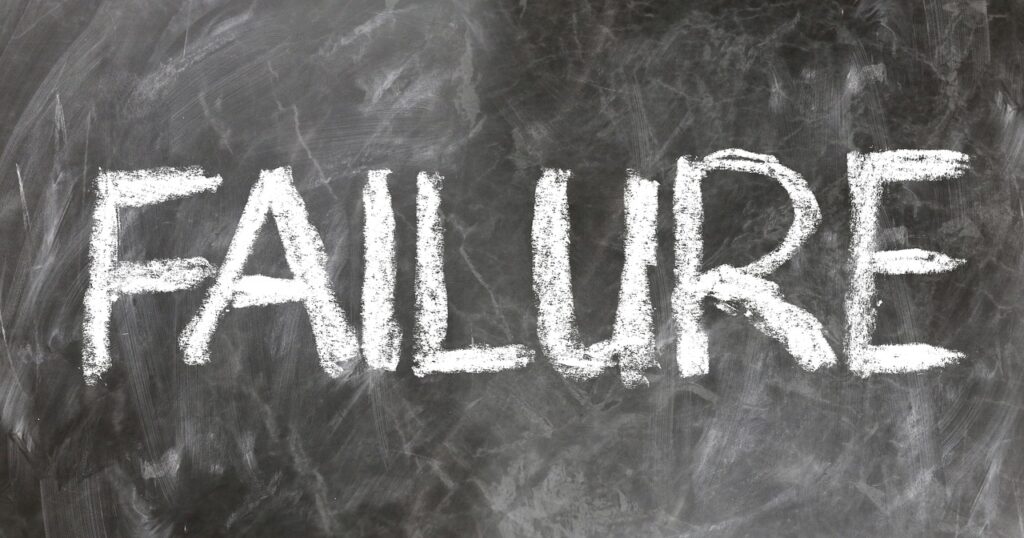
ChatGPTで画像生成できない問題に直面したとき、焦らずに原因を見極めて適切な対策をとることが大切です。
無料プランやモデル選択のミス、回数制限、ネット環境の不具合など、さまざまな要因が複雑に絡んでいるため、ひとつひとつ確認しながら解決に導く地道な姿勢が求められます。
とくにGPT-4oが選ばれていない場合や、ブラウザのキャッシュ、セッションの不具合などは、見落とされがちなポイントです。
試しにリロードしてみただけで解決する場合もあります。
リセットという操作も、単にアプリを閉じるだけでなく、ログアウト・再ログインや環境全体の初期化を含む多面的な方法が存在します。
一度のリセットで解決しない場合でも、時間をおいたり、別の端末で試すことでChatGPTの画像生成が再び可能になることもあります。
ChatGPTで画像生成できないと感じたら、すぐに諦めず、リセットや環境の見直しを試してみましょう。
適切な対応をとることで、画像生成の機能をフルに活用できる環境を整えることができます。
正しい知識と冷静な対応こそが、問題解決への最短ルートです。

コメント